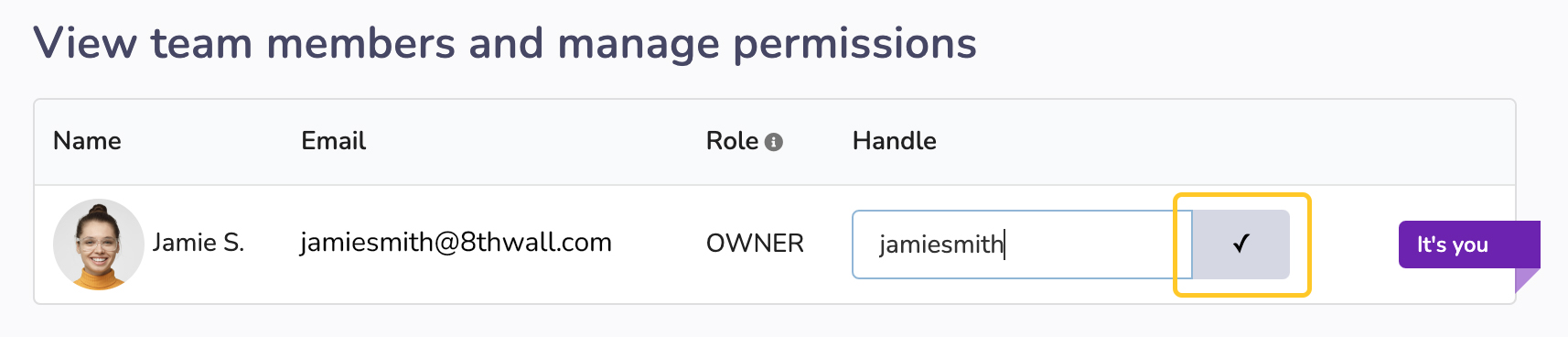Mannschaften
Jeder Arbeitsbereich verfügt über ein Team mit einem oder mehreren Benutzern, die jeweils unterschiedliche Berechtigungen haben. Benutzer können mehreren Workspace-Teams angehören.
Fügen Sie andere Personen zu Ihrem Team hinzu, um ihnen den Zugriff auf die Projekte in Ihrem Arbeitsbereich zu ermöglichen. So können Sie WebAR-Projekte gemeinsam im Team erstellen, verwalten, testen und veröffentlichen.
Benutzer einladen
- Wählen Sie Ihren Arbeitsbereich.
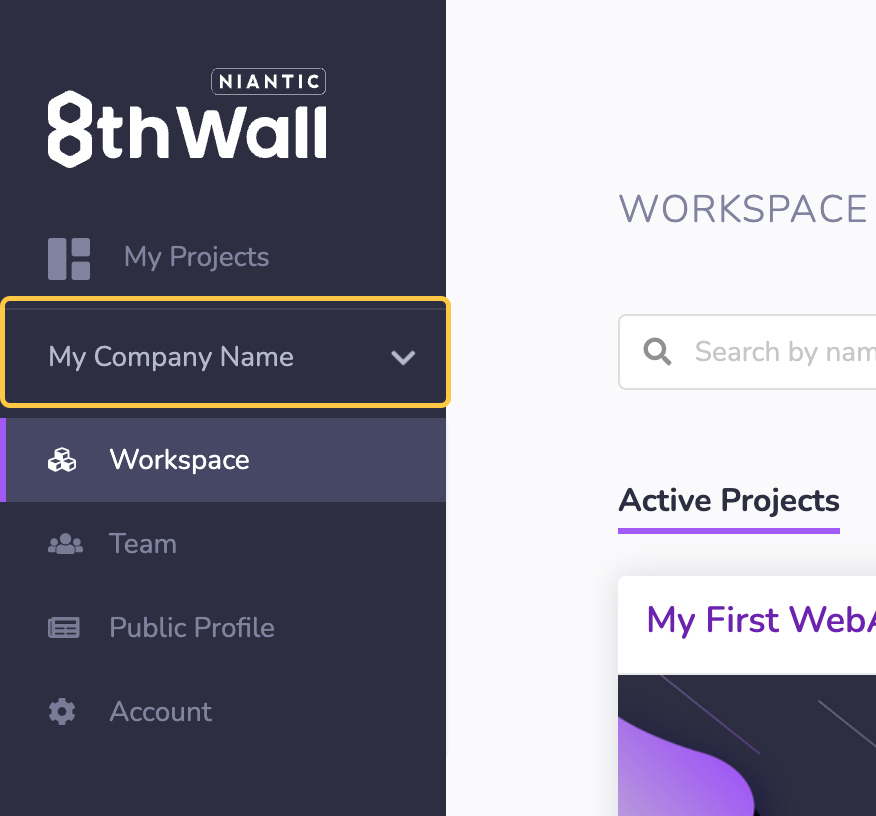
- Klicken Sie auf Team in der linken Navigation.
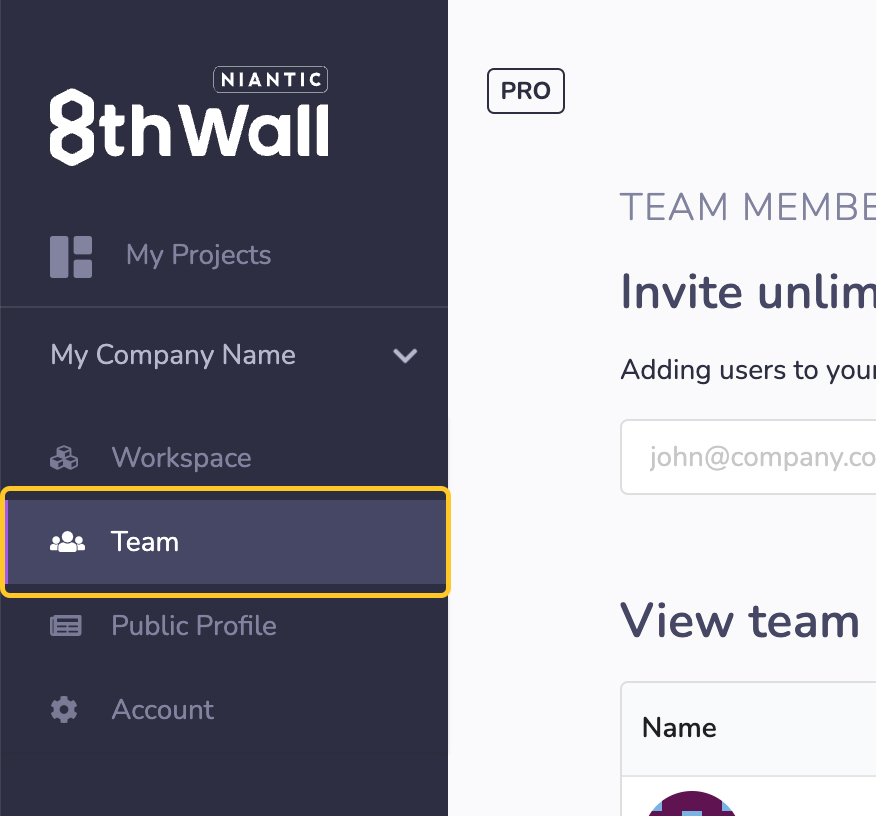
- Geben Sie die E-Mail-Adresse(n) der Benutzer ein, die Sie einladen möchten. Geben Sie mehrere durch Kommas getrennte E-Mails ein.
- Klicken Sie auf Benutzer einladen
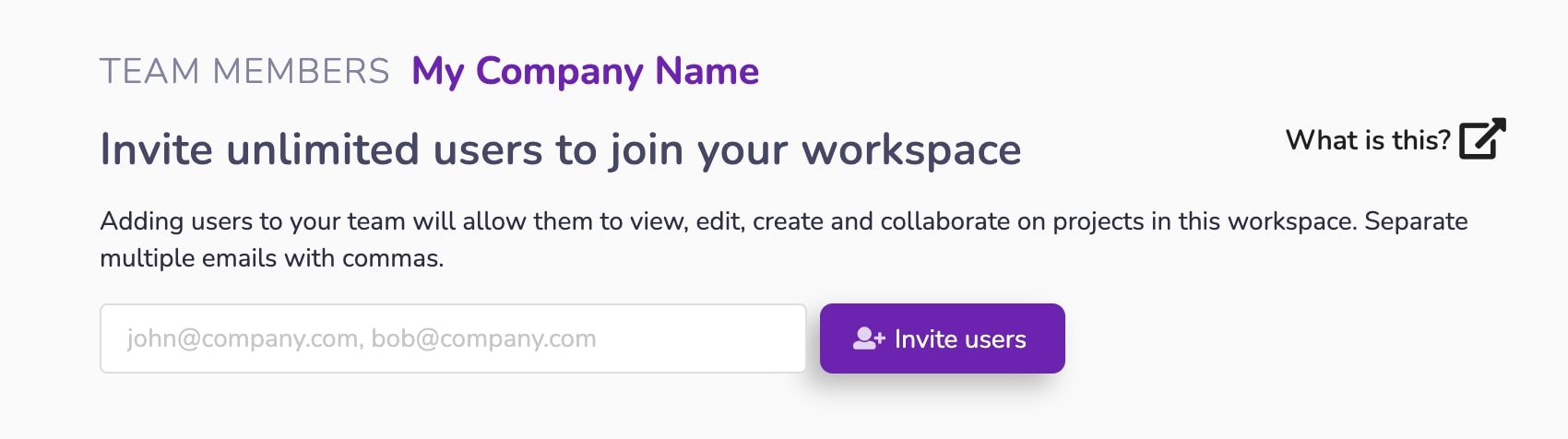
Benutzer-Rollen
Teammitglieder können eine der folgenden Rollen einnehmen:
- EIGENTÜMER
- ADMIN
- RECHNUNGSMANAGER
- DEV
Fähigkeiten für jede Rolle:
| Fähigkeit | EIGENTÜMER | ADMIN | BILLMANAGER | DEV |
|---|---|---|---|---|
| Projekte - Ansicht | X | X | X | X |
| Projekte - Erstellen | X | X | X | X |
| Projekte - Bearbeiten | X | X | X | X |
| Projekte - Löschen | X | X | X | X |
| Team - Benutzer anzeigen | X | X | X | X |
| Team - Benutzer einladen | X | X | ||
| Team - Benutzer entfernen | X | X | ||
| Team - Benutzerrollen verwalten | X | X | ||
| Öffentliches Profil - Aktivieren | X | X | ||
| Öffentliches Profil - Deaktivieren | X | X | ||
| Öffentliches Profil - Ausgewähltes Projekt veröffentlichen | X | X | ||
| Öffentliches Profil - Ausgewähltes Projekt bearbeiten | X | X | X | |
| Öffentliches Profil - Herausgestelltes Projekt nicht veröffentlichen | X | X | ||
| Konto - Plan verwalten | X | X | X | |
| Konto - Kommerzielle Lizenzen verwalten | X | X | X | |
| Konto - Zahlungsarten verwalten | X | X | X | |
| Konto - Rechnungsinformationen aktualisieren | X | X | X | |
| Konto - Rechnungen ansehen/bezahlen | X | X | X |
Benutzerhandles
Jeder Benutzer in Ihrem Arbeitsbereich hat ein Handle. Die Handles für den Arbeitsbereich sind die gleichen wie die im Benutzerprofil definierten Benutzerhandles, sofern sie nicht bereits von einem Benutzer verwendet oder angepasst wurden.
Handles werden als Teil der URL (im Format "handle-client-workspace.dev.8thwall.app") verwendet, um eine Vorschau auf neue Änderungen bei der Entwicklung mit dem 8th Wall Cloud Editor zu erhalten.
Beispiel: tony-default-mycompany.dev.8thwall.app
Wichtig
- Vergewissern Sie sich vor der Änderung Ihres Handles, dass alle Arbeiten im Cloud Editor gespeichert wurden.
- Alle Ihre noch nicht vorgenommenen Änderungen an Projekten im Arbeitsbereich werden verworfen.
- Alle Kunden, die Sie in Projekten im Arbeitsbereich erstellt haben, werden gelöscht.
Benutzerhandle ändern
- Wählen Sie Ihren Arbeitsbereich.
- Klicken Sie auf Team in der linken Navigation
- Geben Sie einen neuen Handle ein.
- Klicken Sie zum Speichern auf ✔.
- Bestätigen Sie